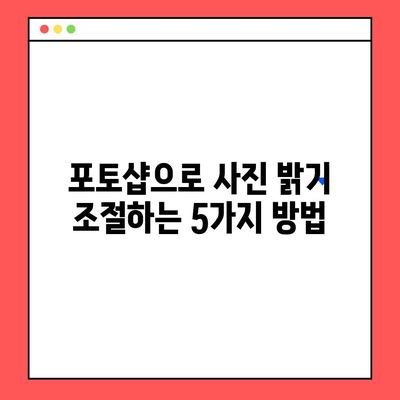포토샵 사진 밝기 조절하는 방법
사진 편집에서 포토샵 사진 밝기 조절하는 방법은 기본적이지만 매우 중요한 기술입니다. 밝기 조절을 통해 사진의 분위기와 느낌을 완전히 바꿀 수 있으며, 이는 프로페셔널한 결과물을 만들어내기 위한 필수적인 과정입니다. 이번 블로그 포스트에서는 포토샵에서 밝기를 조절하는 다양한 방법에 대해 깊이 있게 설명하고, 각 기능에 대한 예시와 설명을 포함하겠습니다.
포토샵의 밝기 조절 기능 이해하기
포토샵에서 밝기 조절을 하는 데에는 여러 가지 방법이 있습니다. 가장 기본적인 방법은 명도/대비 조절 기능을 사용하는 것이며, 좀 더 세밀한 조정이 필요할 때는 곡선 조정 기능을 사용할 수 있습니다. 이러한 기능들은 각각의 사진에 적용함으로써 화질과 느낌을 바꾸는 데 필요한 도구입니다.
명도/대비 조정
명도/대비 조정은 포토샵에서 가장 쉽게 접근할 수 있는 기능 중 하나입니다. 이 기능은 레이어 조정 레이어를 사용하여 사진의 전반적인 밝기와 대비를 조절할 수 있습니다.
| 조정 항목 | 설명 |
|---|---|
| 명도 | 이미지의 밝기를 조정합니다. 높은 명도는 더 밝은 이미지를 생성합니다. |
| 대비 | 밝은 부분과 어두운 부분의 차이를 강조합니다. |
명도 조절을 할 때는 슬라이더를 왼쪽으로 이동하면 어두워지고, 오른쪽으로 이동하면 밝아집니다. 예를 들어, 풍경 사진에서 하늘이 흐리게 나왔다면, 명도를 조정하여 보다 생동감 있는 색감을 끌어낼 수 있습니다. 대비 역시 마찬가지로 사용됩니다. 예전의 사진을 보정할 때에는 대비를 높여 이미지의 선명함을 강조하는 것이 좋습니다.
곡선 조정 기능
곡선 조정은 사진의 밝기를 물리적으로 조정하는 또 다른 방법입니다. 이 기능을 사용하면 더욱 세밀하게 이미지의 특정 부분을 밝히거나 어둡게 만들 수 있습니다.
| 조정 항목 | 설명 |
|---|---|
| X축 | 이미지의 밝기 |
| Y축 | 출력 밝기 |
곡선 기능을 열면 대각선의 그래프가 나타납니다. 이 곡선을 클릭하고 드래그함으로써 원하는 밝기를 조절할 수 있습니다. 예를 들어, 곡선을 위로 드래그하게 되면 그 영역의 밝기가 증가하고, 아래로 드래그하면 밝기가 감소합니다. 이는 특정 영역의 밝기를 조정하고 싶을 때 유용하게 사용할 수 있습니다. 예를 들어, 인물 사진에서 얼굴 부분만 밝게 하고 싶을 때 특정 포인트를 추가하여 해당 부분의 밝기를 조절할 수 있습니다.
💡 포토샵에서 이미지 사이즈 조절의 비법을 지금 확인해 보세요. 💡
마무리
💡 포토샵 무료 폰트로 디자인 실력을 한 단계 높여보세요! 💡
포토샵에서 사진의 밝기를 조절하는 방법은 다양하지만, 기본부터 시작하여 곡선과 명도/대비 기능을 잘 활용한다면 그 효과는 무궁무진합니다. 이러한 도구를 적절히 사용하여 사진의 예술성과 품질을 한층 높일 수 있습니다. 여러분이 직접 사진을 편집해 보면서 다양한 조정 방법들을 실험해보기를 추천드립니다.
자주 묻는 질문과 답변
- Q: 포토샵에서 이미지 밝기를 조절하는 간단한 방법은 무엇인가요?
-
A: 가장 간단한 방법은 명도/대비 조절 기능을 사용하는 것입니다. 이미지에서 상단 메뉴의 이미지 – 조정 – 명도/대비를 선택하면 됩니다.
-
Q: 곡선 조정은 어떻게 사용하는 건가요?
-
A: 곡선 조정은 이미지 – 조정 – 곡선을 선택하여 열 수 있습니다. 그래프를 클릭하고 드래그하면 원하는 부분의 밝기를 조정할 수 있습니다.
-
Q: 밝기를 높일 때 주의해야 할 점은 무엇인가요?
- A: 밝기를 높일 때 너무 과도하게 조절하면 이미지의 디테일이 손실될 수 있으므로, 적당한 수준에서 조정하는 것이 중요합니다.
포토샵으로 사진 밝기 조절하는 5가지 방법
포토샵으로 사진 밝기 조절하는 5가지 방법
포토샵으로 사진 밝기 조절하는 5가지 방법
Contents